 Accueil
>
Convertir PowerPoint
> Convertir PPT en PDF avec ILovePDF
Accueil
>
Convertir PowerPoint
> Convertir PPT en PDF avec ILovePDF
Vous pouvez vouloir convertir votre fichier PPT en PDF pour plusieurs raisons. Par exemple, si vous disposez d'un fichier PPT volumineux contenant de nombreuses images, il peut être trop lourd pour être envoyé en tant que pièce jointe à un e-mail. Dans ce cas, la seule option dont vous disposez est de convertir le fichier en PDF, puis de le compresser pour l'envoyer facilement par e-mail. Mais, alors la question que vous devrez vous poser est : comment puis-je convertir un PPT en PDF? Il existe plusieurs façons de convertir votre PPT en PDF. L'option la plus simple est d'utiliser iLovePDF pour convertir gratuitement les PPT en PDF en ligne. Il existe également de nombreuses méthodes que vous pouvez utiliser. Dans cet article, nous allons voir comment effectuer la conversion PPT en PDF iLovePDF en ligne et deux des meilleures alternatives hors ligne à iLovePDF.
 100% sécurité garantie
100% sécurité garantie  100% sécurité garantie
100% sécurité garantie  100% sécurité garantie
100% sécurité garantie  100% sécurité garantie
100% sécurité garantie Comment convertir les PPT en PDF avec iLovePDF
iLovePDF est l'un des convertisseurs en ligne de PPT en PDF les plus populaires au monde. Il est facile à utiliser et ne prend que quelques minutes pour convertir votre fichier. Il s'agit d'un choix parfait si vous souhaitez convertir un fichier PPT court, car il ne vous faudra que quelques clics pour le faire. De plus, comme il s'agit d'un outil en ligne, il vous évitera de devoir télécharger un logiciel volumineux et de le voir prendre trop d'espace une fois installé sur votre ordinateur. Toutefois, si la confidentialité des données de votre fichier est d'une grande importance pour vous, vous devriez réfléchir à deux fois avant d'utiliser non seulement cet outil, mais aussi la plupart des autres outils en ligne.
Pour utiliser iLovePDF pour convertir votre PPT en PDF, suivez ces étapes :
Étape 1 : Ouvrir l'outil iLovePDF
Allez sur iLovePDF dans votre navigateur, puis allez sur "Convertir PowerPoint en PDF".
Étape 2 : Sélectionner les fichiers PowerPoint
Cliquez sur l'onglet "Sélectionner les fichiers PowerPoint", puis dans la fenêtre qui s'ouvre, trouvez le fichier PPT que vous voulez convertir en PDF sur votre ordinateur, sélectionnez-le et cliquez sur "Ouvrir" pour le télécharger dans l'outil. Si vous souhaitez convertir plusieurs fichiers simultanément, cliquez simplement sur le bouton "+" et vous pourrez télécharger d'autres fichiers. Cependant, il est important de se rappeler que vous devrez vous inscrire à un compte premium qui vous permettra de convertir jusqu'à 10 fichiers simultanément.
Étape 3 : Convertir PPT en PDF
Pour convertir vos fichiers, naviguez dans le coin inférieur droit et cliquez sur le bouton "Convertir en PDF". Cela lancera le processus de conversion qui prendra entre quelques secondes et plusieurs minutes, selon la taille de vos fichiers et le nombre de fichiers que vous convertissez.
Étape 4 : Télécharger le PDF
Une fois que le processus de conversion de vos fichiers PPT en fichiers PDF est terminé, vous recevrez une notification indiquant que c'est fait. Maintenant, cliquez simplement sur le bouton "Télécharger PDF" pour télécharger vos fichiers convertis sur votre ordinateur.
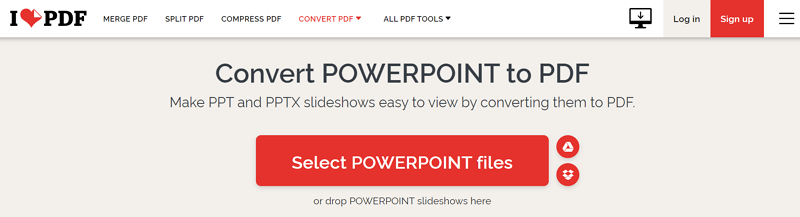
Convertir PPT en PDF avec iLovePDF Alternative - Hipdf.com
Un autre outil génial que vous pouvez utiliser en plus de l'outil iLovePDF est le HiPDF. Il s'agit d'un outil en ligne tout comme iLovePDF et il n'est donc pas nécessaire de télécharger un logiciel sur votre ordinateur. Il est facile à utiliser car il vous suffit de suivre un processus simple en quatre étapes. Il est également puissant et rapide et fournit les meilleurs résultats en quelques minutes seulement. Pour convertir un PPT en PDF en utilisant HiPDF, il suffit de suivre les étapes suivantes :
Étape 1: Ouvrir l'outil
Pour ouvrir l'outil HiPDF, il suffit d'aller dans l'onglet "PPT to PDF" du menu "Convert".
Étape 2: Téléchargez votre fichier
Pour télécharger votre fichier, cliquez sur le bouton "Choisir un fichier", puis dans la fenêtre qui s'ouvre, sélectionnez votre fichier sur votre ordinateur et cliquez sur "Ouvrir" pour télécharger le fichier vers l'outil.
Étape 3: Convertir PPT en PDF
Cliquez sur le bouton "Convertir" pour lancer le processus de conversion de votre fichier PPT en PDF. Cela devrait prendre quelques secondes si votre fichier est de la taille moyenne d'un PPT.
Étape 4: Téléchargez votre fichier PDF
Une fois la conversion terminée, cliquez sur "Télécharger" pour télécharger le PDF converti sur votre ordinateur. N'oubliez pas que vous pouvez également choisir de sélectionner Google drive si vous souhaitez enregistrer votre fichier sur Google drive.
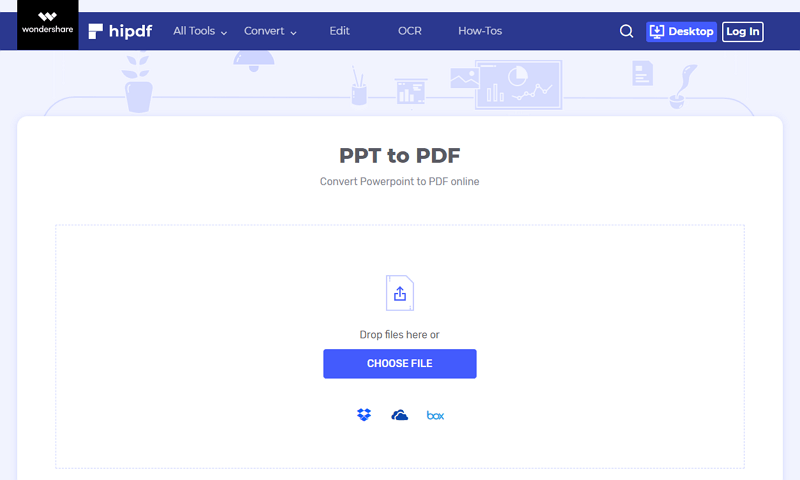
Avantages et inconvénients de l'utilisation des outils en ligne
Comme vous l'avez remarqué, les deux premiers outils que nous avons couverts ci-dessus sont tous deux des outils en ligne. Avant de passer aux outils que vous pouvez utiliser hors ligne, examinons les avantages et les inconvénients de l'utilisation d'outils en ligne pour convertir vos PPT en PDF.
Pour:
- Les outils en ligne sont souvent gratuits ou moins chers que ceux utilisés hors ligne
- Ils sont faciles à utiliser
- Ils peuvent être utilisés par tout système d'exploitation informatique
- Elles sont facilement accessibles à condition d'avoir une connectivité internet
Contre:
- Ils n'offrent pas beaucoup d'autres fonctionnalités comme l'édition de vos fichiers
- Pas assez puissants pour les fichiers riches en médias et en images
- Ne constituent pas une option viable lorsque vous n'avez pas de connectivité Internet
- Pas parfait si la confidentialité de vos données est importante pour vous
Convertir PowerPoint en PDF avec iLovePDF Alternative - PDFelement
Un des meilleurs outils que vous pouvez utiliser pour convertir votre fichier PPT en PDF hors ligne est le PDFelement. Il s'agit d'un puissant outil PDF tout-en-un que vous pouvez utiliser pour faire presque tout ce que vous voulez avec votre fichier PDF. Avec PDFelement, vous pouvez convertir n'importe quel fichier, y compris les fichiers PPT, en PDF, convertir des PDF dans n'importe quel format de fichier, éditer des PDF, annoter des PDF, effectuer une reconnaissance optique de caractères sur des PDF, diviser des PDF et fusionner des PDF, parmi de nombreuses autres fonctions. En outre, cet outil est facile à utiliser, il est puissant et fournit des résultats de qualité à chaque fois, et vous avez la garantie de la confidentialité de vos données. Pour utiliser PDFelement pour convertir des PPT en PDF, suivez ces étapes:
 100% sécurité garantie
100% sécurité garantie  100% sécurité garantie
100% sécurité garantie  100% sécurité garantie
100% sécurité garantie  100% sécurité garantie
100% sécurité garantie Étape 1: Créer un PDF
Téléchargez et installez le programme PDFelement sur votre ordinateur. Lancez le programme et cliquez sur pour ouvrir la fenêtre d'accueil. Ensuite, cliquez sur le bouton "Créer un PDF" pour télécharger votre fichier.

Étape 2: Convertir PPT en PDF
Une fois que vous aurez téléchargé votre fichier, le programme PDFelement commencera immédiatement le processus de conversion de votre PPT en PDF. Une fois terminé, cliquez sur "Enregistrer sous" pour télécharger et enregistrer votre fichier PDF converti sur votre ordinateur.

Une fois converti, vous pouvez utiliser le même outil PDFelement pour modifier votre fichier PDF, le fractionner ou le fusionner avec tout autre fichier PDF.
Convertir PPT en PDF avec l'alternative iLovePDF - Wondershare PDF Converter Pro
Une autre alternative hors ligne à iLovePDF que vous pouvez utiliser pour enregistrer votre PPT au format PDF est le Wondershare PDF Converter Pro. Il s'agit d'un outil puissant conçu pour vous aider à créer des PDF à partir d'un large éventail d'autres formats de documents, y compris le PPT. Il s'agit donc de l'un des meilleurs outils que vous pouvez utiliser pour convertir PPT en PDF hors ligne. C'est notamment parce qu'il fait tout hors ligne, ce qui garantit la confidentialité de vos données. En outre, il est puissant et peut traiter presque tous les fichiers PPT.
Pour utiliser Wondershare PDF Converter Pro pour convertir des PPT en PDF, suivez ces étapes:
Étape 1: Télécharger Wondershare PDF Converter
Commencez par télécharger le programme Wondershare PDF Converter sur votre ordinateur. Ensuite, suivez les instructions à l'écran pour l'installer. Une fois l'installation terminée, lancez l'outil.
Étape 2: Convertir PPT en PDF
Cliquez sur "Create PDF", puis faites glisser et déposez le fichier que vous voulez convertir dans l'espace prévu à cet effet ou ajoutez-le en cliquant sur "Ajouter des fichiers", puis recherchez et téléchargez le fichier dans la fenêtre contextuelle. Ensuite, sélectionnez le dossier de sortie et le paramètre de sortie, puis cliquez sur "Créer" pour terminer le processus.

Une fois le processus terminé, vous trouverez le fichier PDF converti dans le dossier que vous avez sélectionné. N'oubliez pas que vous pouvez convertir plusieurs fichiers en même temps. Tout ce que vous avez à faire est de télécharger tous les fichiers que vous ne pouvez pas convertir, puis de cliquer sur "Créer".
Téléchargement gratuit ou Acheter PDFelement
Téléchargement gratuit ou Acheter PDFelement
Articles connexes
- Comment convertir des PDF en PPT avec Acrobat
- Comment transformer un PDF en PPT
- Comment rendre une présentation PowerPoint accessible en lecture seule
- Déverrouiller le mode édition : Comment faire passer PowerPoint du mode lecture seule au mode édition
- Comment convertir une présentation PowerPoint en vidéo sur Mac
 100% sécurisé |
100% sécurisé |




Clara Durand
chief Editor